Slik deaktiverer du Siri-forslag i iPhone Spotlight Search
Siri har mye integrert funksjon med iPhone-en din, og den ble økt med iOS 9-oppdateringen som ble utgitt i september 2015. En ny funksjon som Siri tilbyr er en gruppe forslag som vises øverst i Spotlight Search, som du får tilgang ved å sveipe ned fra toppen av skjermen.
Men disse forslagene kan ikke være til hjelp for deg, eller du kan ikke like hvor mye plass det tar på Spotlight Search-resultatskjermen. Heldigvis trenger du ikke å holde disse forslagene aktivert, og du kan slå dem av når som helst. Opplæringen vår nedenfor viser deg hvor du kan finne innstillingen for Siri-forslag i Spotlight Search, slik at du kan slå den av.
Fjern Siri-forslag fra Spotlight Search i iOS 9
Trinnene i denne guiden ble skrevet med en iPhone 6 Plus, i iOS 9. Disse samme trinnene fungerer for andre iPhone-modeller som kjører iOS 9. Hvis du bruker en versjon av iOS som er lavere enn 9, gjør du ikke har dette alternativet. Du kan oppdatere til iOS 9 direkte fra enheten din for å få tilgang til de nye funksjonene og innstillingene som finnes i oppdateringen.
Vær oppmerksom på at Siri-forslag fortsatt kan vises på Spotlight Search-skjermen, selv om du allerede har deaktivert Siri på enheten din. Alternativet Siri Suggestions må slås av i tillegg til å slå av Siri.
- Åpne Innstillinger- menyen.
- Velg alternativet Generelt .
- Trykk på Spotlight Search- knappen.
- Trykk på knappen til høyre for Siri Suggestions for å slå den av. Innstillingen er deaktivert når det ikke er grønn skyggelegging rundt knappen. Siri-forslag er slått av på bildet nedenfor.

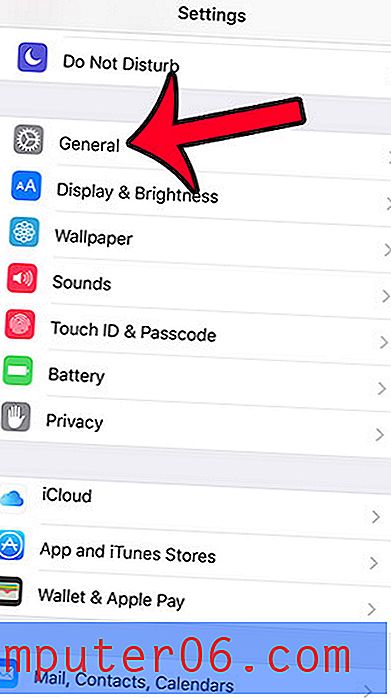
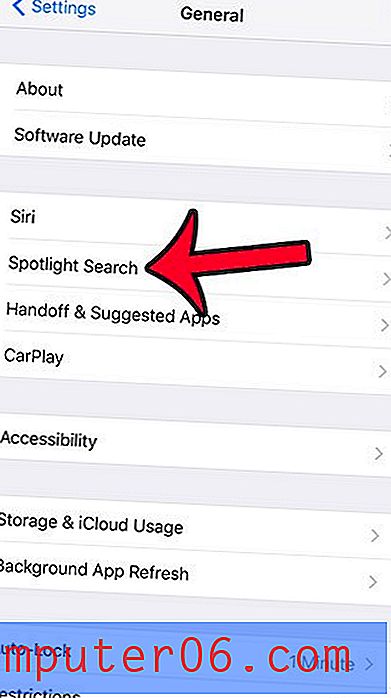
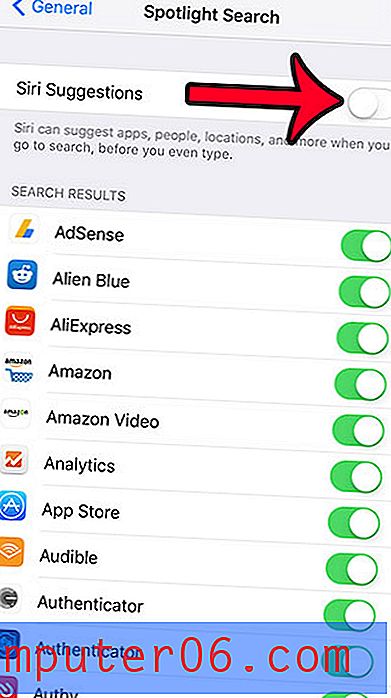
Liker du ikke endringen til iPhone-tastaturet i iOS 9 der små bokstaver vises når det er aktuelt? Hvis du foretrekker å ha store bokstaver hele tiden, kan du slå av små bokstaver på tastaturet.



